4 veidi, kā pārsūtīt datus no vecā iPhone uz jauno iPhone
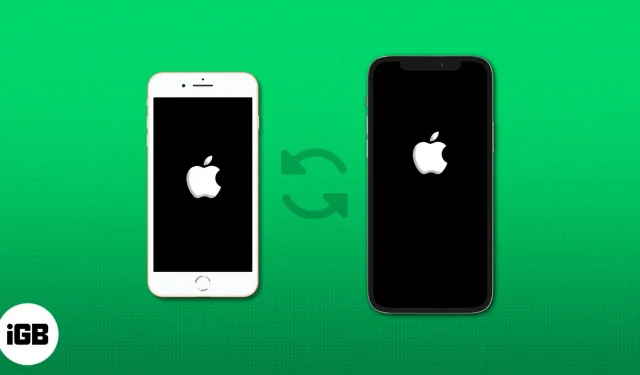
Jaunināšana uz jaunu ierīci vienmēr ir aizraujoša, taču vērtīgo datu pārvietošana var šķist biedējoša. Neatkarīgi no tā, vai tie ir kontakti, fotoattēli, lietotnes vai svarīgi dokumenti, šajā visaptverošajā rokasgrāmatā būs sniegti detalizēti norādījumi par datu pārsūtīšanu no vecā iPhone tālruņa uz jauno iPhone.
- Kā pārsūtīt datus no vecā iPhone uz jauno iPhone, izmantojot Quick Start
- Kā pārsūtīt datus no iCloud dublējuma uz jaunu iPhone
- Kā pārsūtīt datus no iPhone uz iPhone, izmantojot AirDrop
- Kā pārsūtīt datus uz jauno iPhone, izmantojot Mac
- Padomi vecā iPhone pārsūtīšanai uz jaunu iPhone
Kā pārsūtīt datus no vecā iPhone uz jauno iPhone, izmantojot Quick Start
- Ieslēdziet jauno iPhone → pabīdiet ekrānu uz augšu.
- Izvēlieties vēlamo valodu un valsti vai reģionu .
- Turiet savu veco iPhone tuvu jaunajam iPhone tālrunim un pārliecinieties, vai ir iespējots Wi-Fi un Bluetooth.
- Savā vecajā iPhone tālrunī uzvednē Set Up iPhone pieskarieties Continue (Turpināt).
Ja iPhone iestatīšana pazūd, restartējiet abus iPhone. - Izmantojiet savu veco iPhone, lai skenētu kodu , kas tiek parādīts jaunajā iPhone.
- Jaunajā ierīcē ievadiet vecā iPhone piekļuves kodu .
- Pieskarieties Turpināt , lai pārsūtītu datus no vecā iPhone tālruņa.
- Iestatiet Face ID un piekrītiet noteikumiem un nosacījumiem .
- Izpildiet ekrānā redzamos norādījumus , lai pabeigtu iestatīšanu.
Tagad jūsu jaunajam iPhone tālrunim būs vajadzīgs zināms laiks, lai ielādētu datus. Tā kā tas ir ilgs process, turiet abus iPhone pievienotus strāvas kontaktligzdai. Kad tas būs izdarīts, tas tiks restartēts, izmantojot visus datus no vecās ierīces.
Kā pārsūtīt datus no iCloud dublējuma uz jaunu iPhone
ICloud dublēšana ir vēl viens vienkāršs veids , kā pārsūtīt datus no vecā iPhone uz jauno. Ja pārsūtāt visu tieši no sava vecā iPhone, jums ir jāgaida, līdz pārsūtīšana tiks pabeigta, pirms varat sākt tos lietot.
Tāpēc pārsūtiet visu, izmantojot iCloud dublējumu, lai nekavējoties piekļūtu savam jaunajam iPhone. Visas lietotnes un dati tiks lejupielādēti fonā, kamēr izmantosit jauno iPhone tālruni.
Dublējiet savu veco iPhone pakalpojumā iCloud
- Atveriet Iestatījumi → Augšpusē pieskarieties savai vizītkartei .
- Dodieties uz iCloud .
- Izvēlieties iCloud Backup → Ieslēgt iCloud Backup .
Jūsu iPhone tiks automātiski dublēts, kad tas ir bloķēts, uzlādēts un izveidots savienojums ar Wi-Fi. Ja vēlaties to darīt manuāli, pieskarieties pogai Dublēt tūlīt .
Tomēr visi jūsu iPhone dati var pārsniegt bezmaksas iCloud krātuves vietu. Šādā gadījumā varat izmantot funkciju Sagatavoties jaunam iPhone tālrunim. Tas piedāvā bezmaksas iCloud krātuves vietu 21 dienu, lai nodrošinātu vienmērīgu datu pārsūtīšanu no iPhone uz iPhone.
- Savā vecā iPhone tālrunī atveriet sadaļu Iestatījumi → atlasiet Vispārīgi .
- Pieskarieties Sākt → Turpināt .
- Atlasiet Pārvietot visus lietotņu datus, izmantojot iCloud .
- Pieskarieties vienumam Gatavs .
- Pārbaudiet progresu galvenajā iestatījumu lapā.
Atjaunojiet iCloud dublējumu savā jaunajā iPhone
Kad esat izveidojis vecā iPhone datu dublējumu, iestatīšanas procesa laikā varat ātri pārsūtīt visu uz savu jauno iPhone, izmantojot iCloud. Vienkārši izpildiet tālāk sniegtos norādījumus.
- Ieslēdziet savu jauno iPhone → Pabīdiet ekrānu uz augšu.
- Izvēlieties vēlamo valodu un valsti vai reģionu .
- Atlasiet Iestatīt manuāli → Pieskarieties Turpināt .
- Iestatiet savai ierīcei Wi-Fi tīklu .
- Ekrānā Dati un konfidencialitāte atlasiet Turpināt .
- Iestatiet savu Touch ID / Face ID atkarībā no ierīces.
- Izveidojiet piekļuves kodu jaunajai ierīcei.
- Pieskarieties vienumam Atjaunot no iCloud dublējuma .
- Pierakstieties savā iCloud kontā (kas ir arī jūsu Apple ID).
- Piekrītiet Noteikumiem un nosacījumiem.
- Pieskarieties Turpināt , lai turpinātu ekrānu Make This Your New iPhone.
- Izvēlieties nesen izveidoto dublējumu .
- Izpildiet ekrānā redzamos norādījumus , lai pabeigtu iestatīšanu.
Tagad jūsu iPhone atjaunos dublējumu no iCloud. Jūs redzēsiet, cik daudz laika šis process var aizņemt.
Kā pārsūtīt datus no iPhone uz iPhone, izmantojot AirDrop
Ja nevēlaties dublēt savu personisko informāciju, varat izmantot AirDrop , lai pārsūtītu datus no iPhone uz iPhone bez iCloud. Tā ir iebūvēta Apple ierīces funkcija, kas darbojas bez interneta vai USB kabeļa. Varat pārsūtīt visu, tostarp fotoattēlus, videoklipus, dokumentus, vietnes, kontaktus, ziņas, pastu, mūziku utt.
- Savā jaunajā iPhone tālrunī piekļūstiet vadības centram .
- Pieskarieties AirDrop ikonai → Izvēlēties visus .
- Savā vecajā iPhone tālrunī atlasiet konkrētos datus, ko vēlaties pārsūtīt uz jauno iPhone → pieskarieties Kopīgot .
- Izvēlieties AirDrop → Izvēlieties savu jauno iPhone nosaukumu .
- Saņemtajā iPhone tālrunī pieskarieties pie Pieņemt .
- Tagad sāksies pārsūtīšanas process. Kad esat pabeidzis, pieskarieties pie Gatavs .
Kā pārsūtīt datus uz jauno iPhone, izmantojot Mac
Varat dublēt ierīci , pievienojot veco iPhone tālruni Mac datoram. Pēc tam varat nomainīt savu veco iPhone pret jauno un izpildiet tālāk sniegtos norādījumus.
- Savienojiet savu jauno iPhone ar Mac, izmantojot Lightning kabeli.
- Startējiet savu jauno iPhone > → Ātrās palaišanas izvēlnē atlasiet Iestatīt manuāli .
- Izpildiet ekrānā redzamos norādījumus, līdz sasniedzat lapu Lietotnes un dati .
- Atlasiet Atjaunot no Mac vai PC .
- Pagaidiet, līdz process tiks pabeigts.
Ja jau esat iestatījis savu jauno iPhone un vēlaties pārsūtīt visu no sava vecā iPhone, varat atjaunot dublējumu savā Mac datorā.
- Palaidiet Finder operētājsistēmā Mac → Sānjoslā Atrašanās vietas dodieties uz savu iPhone .
- Dodieties uz cilni Vispārīgi → Noklikšķiniet uz Atjaunot dublējumu .
- Atlasiet Atjaunot → Izvēlieties Dzēst un atjaunot .
Padomi vecā iPhone pārsūtīšanai uz jaunu iPhone
Tālāk ir sniegti daži ieteikumi, kas palīdzēs pārvietot datus no vecā iPhone uz jaunu.
- Pārliecinieties, vai jūsu vecajā un jaunajā iPhone ir jaunākā iOS versija.
- Izveidojiet sava vecā iPhone dublējumu, izmantojot iCloud vai iTunes.
- Noteikti ievadiet to pašu Apple ID savā jaunajā iPhone, lai netraucēti pārsūtītu savas lietotnes un datus.
- Ja nepieciešams, varat arī manuāli lejupielādēt lietotnes no App Store.
- Kad pārsūtīšana ir pabeigta, rūpīgi pārbaudiet savu jauno iPhone, lai pārliecinātos, ka visi jūsu dati, kontakti, fotoattēli, ziņojumi un iestatījumi ir pārsūtīti pareizi.
- Ja kaut kas trūkst vai nedarbojas, kā paredzēts, atjaunojiet to no dublējuma vai novērsiet noteiktas problēmas.
- Neaizmirstiet, lai abi iPhone tālruņi būtu uzlādēti vai pievienoti strāvas avotam visā pārsūtīšanas procesā, lai izvairītos no traucējumiem.
FAQ
Vai varu pārvietot savu veselības un aktivitāšu informāciju uz jauno iPhone?
Jā, ir iespējams pārsūtīt savus veselības un aktivitāšu datus uz jauno iPhone, ja izmantojat iCloud vai šifrētu iTunes dublējumu.
Ko darīt, ja es vēlos pārsūtīt tikai konkrētus datus no sava vecā iPhone uz jauno?
Ja vēlaties būt selektīvs attiecībā uz savu informāciju, varat pārsūtīt datus, izmantojot AirDrop.
Vai mani WhatsApp vai citu lietotņu dati tiks pārsūtīti?
Pārsūtot datus, izmantojot iCloud vai iTunes, trešās puses lietotnes, piemēram, WhatsApp , var tikt iekļautas dublējumkopijā un atjaunotas jūsu jaunajā iPhone tālrunī. Tomēr lietotņu datu iekļaušana un pārsūtīšana var atšķirties atkarībā no konkrētās lietotnes.
Vai varu pārsūtīt savus datus no Android tālruņa uz jaunu iPhone?
Kuru metodi izvēlēties, pārsūtot datus uz jaunu iPhone?
Lēmums par to, kā vēlaties pārsūtīt datus uz jaunu iPhone no vecā iPhone, ir pilnībā atkarīgs no jums. Katrai no iepriekš aprakstītajām metodēm ir savas priekšrocības un trūkumi. Kad esat izveidojis ierīces dublējumu, nevilcinieties izvēlēties jebkuru no metodēm.



Atbildēt